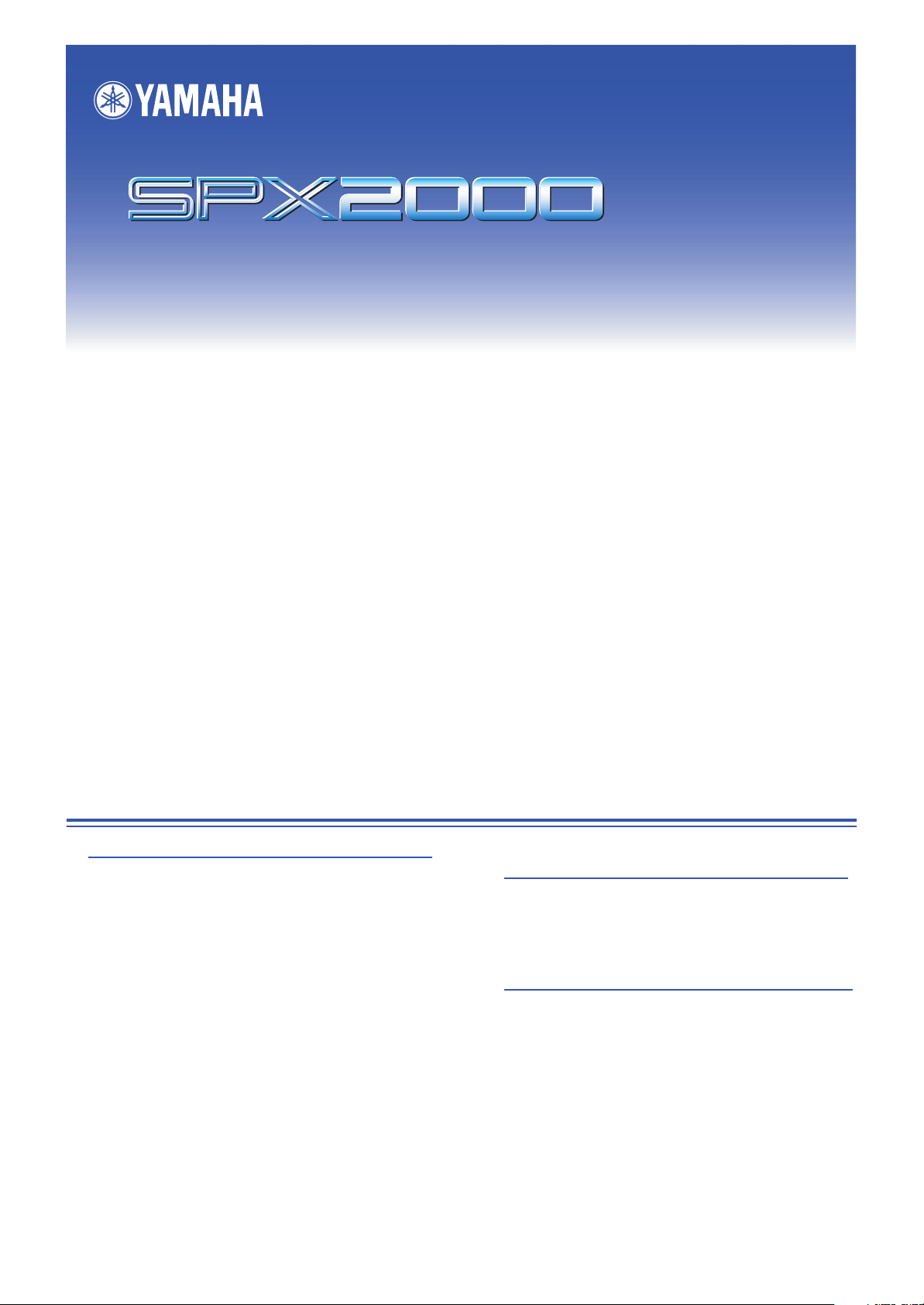
Editor
Mode d'emploi
Mode d'emploi
❏ Remarques particulières
• Le logiciel et ce mode d'emploi sont sous copyright exclusif de Yamaha Corporation.
• Toute copie du logiciel ou de ce mode d'emploi en tout ou en partie, par quelque moyen que ce soit, est
expressément interdite sans le consentement écrit du fabricant.
• La copie des données de séquence de musique disponibles dans le commerce et/ou de fichiers audionumériques
est strictement interdite sauf pour usage personnel.
• Yamaha n'offre aucune garantie quant à l'usage du logiciel ou de la documentation et ne peut être tenu pour
responsable des résultats de l'usage de ce mode d'emploi ou du logiciel.
• Les représentations d'écran insérées dans ce mode d'emploi sont données à titre d'illustration et peuvent différer
légèrement des affichages que vous obtenez à l'écran de votre ordinateur.
• Les mises à jour des logiciels d'application et des logiciels système ainsi que toutes les modifications apportées aux
spécifications et aux fonctions seront annoncées séparément.
• Les noms des sociétés et des produits apparaissant dans ce mode d'emploi sont des marques commerciales ou des
marques déposées appartenant à leurs propriétaires respectifs.
SITE MONDIAL DE YAMAHA PRO AUDIO
http://www.yamahaproaudio.com/
Table des matières
Mise en route . . . . . . . . . . . . . . . . . . . 2
Configuration de l'application Editor . . . 2
Synchronisation de SPX2000 Editor . . . . 3
Fonction Offline Edit (Fonction d'édition
hors ligne) . . . . . . . . . . . . . . . . . . . . . . . 4
Travailler en sessions. . . . . . . . . . . . . . . . 4
Fonction Undo/Redo (Annuler/Répéter) . 4
* Les caractéristiques techniques et descriptions de ce mode d'emploi sont uniquement données à titre
d'information. Yamaha Corp. se réserve le droit de changer ou de modifier les produits et leurs caractéristiques
techniques à tout moment, sans aucun préavis. Les caractéristiques techniques, les équipements et les options
pouvant différer d'un pays à l'autre, veuillez vous adresser au distributeur Yamaha le plus proche.
Utilisation des fenêtres de SPX2000
Editor . . . . . . . . . . . . . . . . . . . . . . . . . .5
Fenêtre Library . . . . . . . . . . . . . . . . . . . .5
Fenêtre Effect Editor . . . . . . . . . . . . . . . .7
Fenêtre REV-X . . . . . . . . . . . . . . . . . . . . .9
Annexe . . . . . . . . . . . . . . . . . . . . . . . . 11
Raccourcis clavier . . . . . . . . . . . . . . . . . 11
Compatibilité des fichiers de bibliothèque
d'extension « .D2E » . . . . . . . . . . . . . . . 11
1
SPX2000 Editor Mode d'emploi

Mise en route
Description des menus et touches
Dans l'éventualité que les noms de menu et de touche ne soient pas identiques sous Windows et sous Macintosh, ce
manuel utilise les noms de menu et de touche utilisés dans Windows, suivis, entre parenthèses, de leurs équivalents
sur Macintosh.
SPX2000 Editor vous permet de contrôler à distance l'unité SPX2000 et d'enregistrer les effets sur votre ordinateur.
Pour utiliser SPX2000 Editor, vous devez suivre les étapes suivantes :
> Démarrez Studio Manager.
> Configurez SPX2000 Editor.
> Synchronisez SPX2000 Editor avec votre unité SPX2000.
Pour plus d'informations sur Studio Manager, reportez-vous au mode d'emploi de Studio Manager.
Configuration de l'application Editor
Vous devez configurer les réglages suivants pour chaque application Editor ouverte.
❏ System Setup (Configuration système)
Pour ouvrir la fenêtre Setup (Configuration), choisissez [System Setup] (Configuration système) dans le menu [File]
(Fichier).
Veillez à spécifier les réglages Input port (Port d'entrée) et Output port (Port de sortie).
Mise en route
de SPX2000 Editor
Utilisation des fenêtres
Annexe
Input port/Output port : Ces menus déroulants sont utilisés pour sélectionner les ports via lesquels SPX2000
Editor communique avec votre unité SPX2000.
NOTE
EDITOR ID (ID Editor) : SPX2000 Editor peut contrôler un total de huit processeurs professionnels à effets
multiples SPX2000, chaque processeur disposant d'un ID exclusif. Sélectionnez l'ID de l'unité SPX2000 que vous
souhaitez contrôler.
NOTE
Confirmation : Ces options déterminent si une boîte de dialogue de confirmation apparaît ou non lors des
opérations de stockage ou de rappel.
Spécifiez un port MIDI dans Studio Manager avant de sélectionner les réglages Input port / Output
port.
Vous devez régler EDITOR ID sur le même numéro d'ID que vous avez spécifié dans votre unité
SPX2000.
2
SPX2000 Editor Mode d'emploi
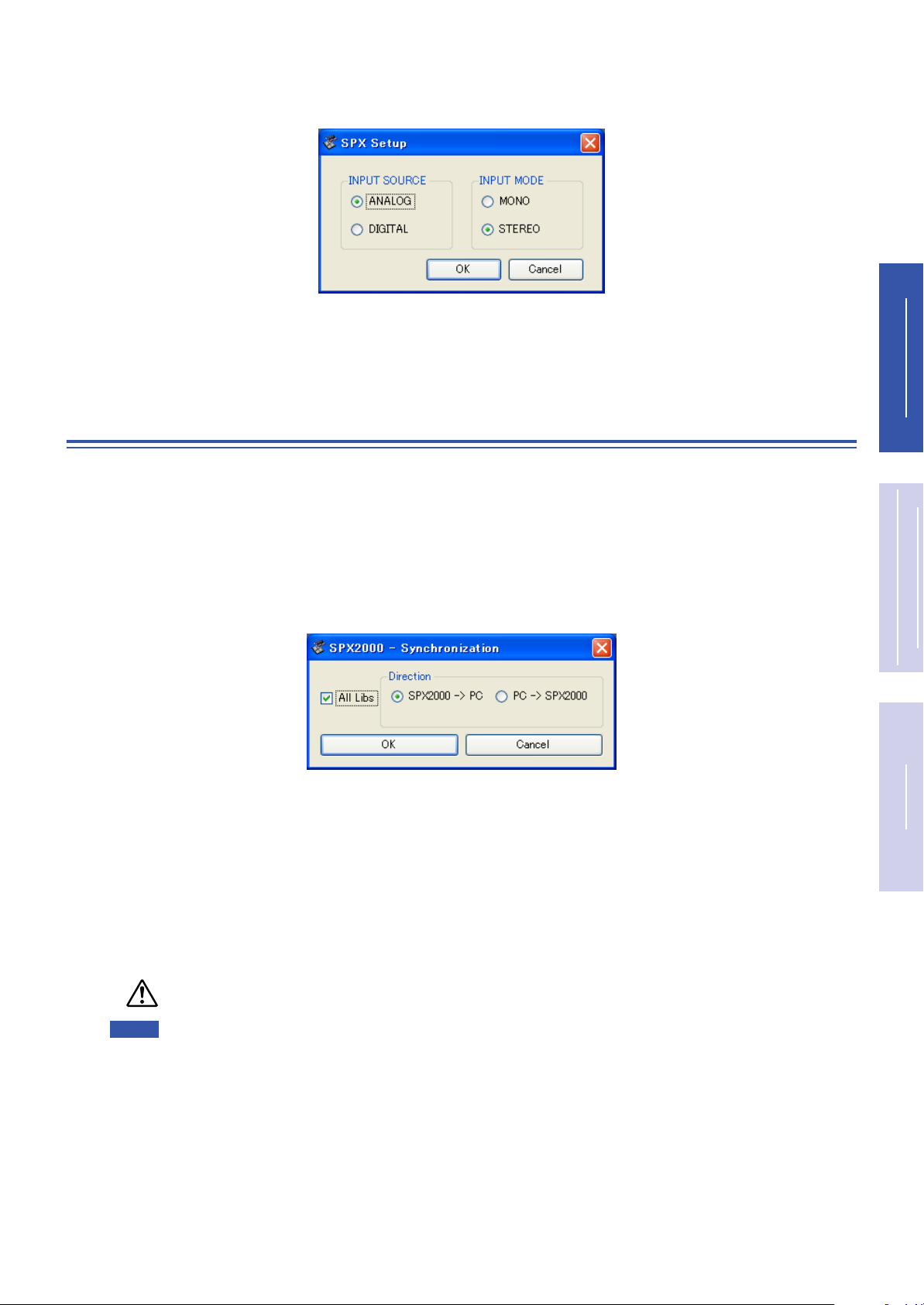
❏ Input Signal Setup (Configuration du signal d'entrée)
Pour ouvrir la fenêtre Input Signal Setup (Configuration du signal d'entrée), choisissez [SPX Setup]
(Configuration SPX) dans le menu [File].
Input Source (Source d'entrée) : Sélectionnez une source d'entrée : Analog (Analogique) ou Digital
(Numérique)
Input Mode (Mode d'entrée) : Sélectionnez un mode d'entrée : Monaural (Mono) ou Stereo (Stéréo)
Synchronisation de SPX2000 Editor
Au premier démarrage de SPX2000 Editor, les réglages de paramètre sur l'unité SPX2000 et les réglages de paramètre
dans SPX2000 Editor peuvent être différents. Par conséquent, vous devez d'abord faire correspondre les réglages de
paramètre sur l'unité SPX2000 avec ceux effectués sous SPX2000 Editor. Cette opération est appelée
« synchronisation ». Suivez les étapes ci-dessous pour synchroniser SPX2000 Editor.
1 Choisissez l'option [Re-synchronize] (Re-synchroniser) dans le menu [Synchronization]
(Synchronisation).
La fenêtre suivante s'ouvre.
2 Sélectionnez l'option de transfert de vos réglages vers SPX2000 Editor ou l'option
permettant de faire l'inverse.
A ce stade, l'option [All Libs] détermine si les données de bibliothèque sont synchronisées ou non.
[PC -> SPX2000] : Transfère les réglages de la session SPX2000 Editor actuelle vers votre unité SPX2000.
[SPX2000 -> PC] : Transfère les réglages de votre unité SPX2000 vers la session SPX2000 Editor actuellement
sélectionnée.
Mise en routeAnnexe
de SPX2000 Editor
Utilisation des fenêtres
3 Cliquez sur [OK].
Ne faites pas fonctionner l'unité SPX2000 alors que la synchronisation est en cours.
NOTE
• Si vous utilisez la fonction « Total Recall » (Rappel total) dans Studio Manager, toutes les
applications Editor dans Studio Manager sont synchronisées avec les périphériques
correspondants.
• Si le réglage de la fonction de verrouillage des opérations est activé sur l'unité SPX2000, les
paramètres verrouillés ne seront pas modifiés sur l'unité SPX2000 lors du fonctionnement de
SPX2000 Editor ; cela signifie que les réglages de paramètre dans SPX2000 Editor et dans l'unité
SPX2000 risquent de ne pas correspondre.
Pour les détails relatifs aux réglages bloqués, reportez-vous au mode d'emploi de SPX2000.
3
SPX2000 Editor Mode d'emploi
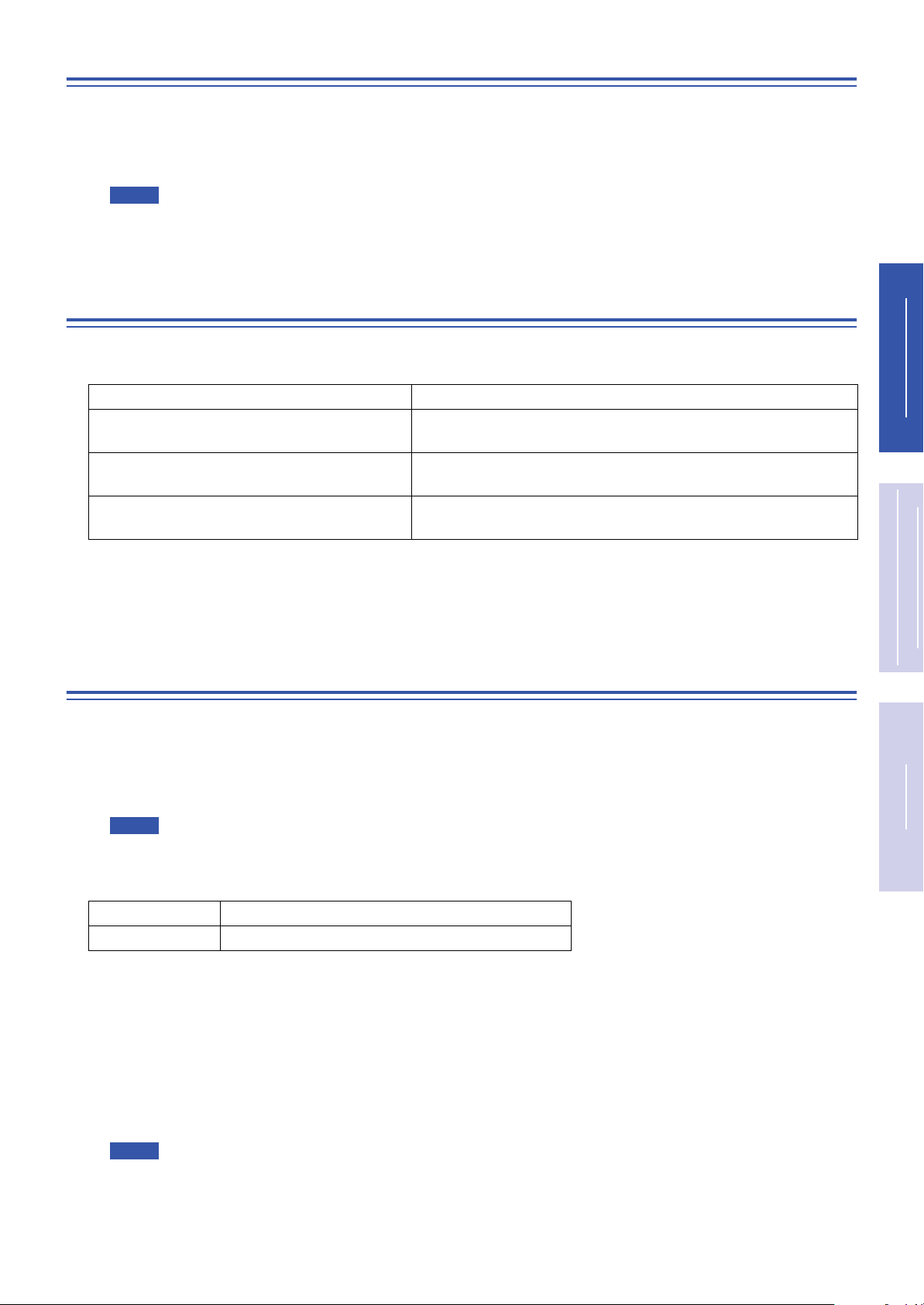
Fonction Offline Edit (Fonction d'édition hors ligne)
Si vous ne souhaitez pas synchroniser votre unité SPX2000 avec SPX2000 Editor, sélectionnez [Offline Edit] (Edition
hors ligne) du menu [Synchronization]. La fonction Offline Edit s'active également lorsque vous cliquez sur la
touche [ONLINE]/[OFFLINE] (En ligne/hors ligne) dans la fenêtre Effect Editor (Editeur d'effets).
Pour appliquer les éditions hors ligne à votre unité SPX2000, synchronisez cette dernière avec SPX2000 Editor.
NOTE
Certains paramètres de l'unité SPX2000 changent de valeur à l'affichage selon la fréquence
d'échantillonnage. Si vous faites basculer SPX2000 Editor de l'état OFFLINE (Hors ligne) à l'état
ONLINE (En ligne), les valeurs des paramètres affichées peuvent changer car SPX2000 Editor charge
la fréquence d'échantillonnage à partir de l'unité SPX2000 et met à jour l'affichage.
Travailler en sessions
Tous les réglages de SPX2000 Editor, dont les données de bibliothèque, forment collectivement ce que l'on appelle
une « session ». Le tableau suivant vous explique comment gérer les sessions.
Création d'une session
Ouverture d'une session précédemment
enregistrée
Enregistrement de la session actuellement
sélectionnée
Enregistrement de la session actuellement
sélectionnée sous un nouveau nom
Choisissez [New Session] (Nouvelle session) dans le menu [File].
Choisissez [Open Session] (Ouvrir session) dans le menu [File].
Choisissez [Save Session] (Enregistrer session) dans le menu
[File].
Choisissez [Save Session As...] (Enregistrer session sous) dans le
menu [File].
Si vous enregistrez une session dans la fenêtre SPX2000 Editor, tous les réglages Editor sélectionnés seront enregistrés
dans un fichier portant l'extension « .SPX ».
Si vous enregistrez une session dans Studio Manager, tous les réglages Editor sélectionnés seront enregistrés dans un
fichier portant l'extension « .YSM ».
Fonction Undo/Redo (Annuler/Répéter)
Dans SPX2000 Editor, vous pouvez annuler la dernière opération (Undo) et annuler également l'annulation de cette
même opération (Redo). Si vous effectuez une opération Undo deux fois de suite, vous annulerez les deux opérations
les plus récentes. Si vous effectuez une opération Undo trois fois de suite, vous annulerez les trois opérations les plus
récentes. De cette façon, vous pouvez annuler plusieurs opérations récentes. Le tableau suivant vous explique
comment utiliser la fonction Undo/Redo.
NOTE
Pour annuler (Undo) l'opération la plus récente effectuée à partir de la fenêtre Library (Bibliothèque),
il suffit de cliquer sur la touche [Undo] dans cette fenêtre. Vous ne pouvez pas exécuter les
commandes [Undo]/[Redo] depuis le menu [Edit] (Edition). Pour plus de détails, reportez-vous en
page 5.
Mise en routeAnnexe
de SPX2000 Editor
Utilisation des fenêtres
Undo
Redo
Choisissez [Undo] dans le menu [Edit].
Choisissez [Redo] dans le menu [Edit].
Veuillez toutefois noter qu'une fois que vous effectuez l'une des opérations suivantes, vous ne pouvez plus annuler ou
répéter les opérations antérieures.
• Fermeture de Studio Manager
• Synchronisation de votre console ou périphérique avec Studio Manager
• Création d'une session
• Ouverture et fermeture d'une session
• Enregistrement d'une session
• Rappel d'un effet
NOTE
Les fonctions Undo et Redo ne s'appliquent pas aux opérations suivantes :
• Editions dans la fenêtre Setup
• Synchronisation
• Ouverture et fermeture de fenêtre
• Re-dimensionnement de fenêtre
4
SPX2000 Editor Mode d'emploi
